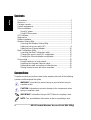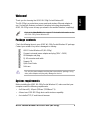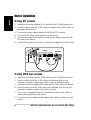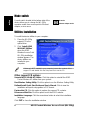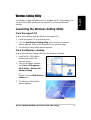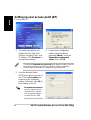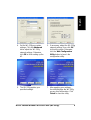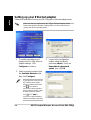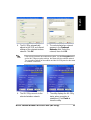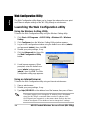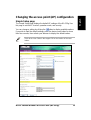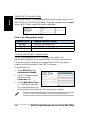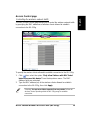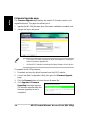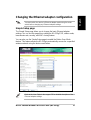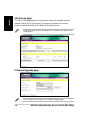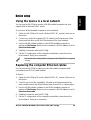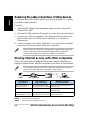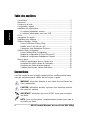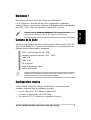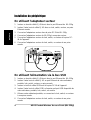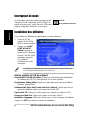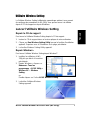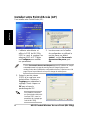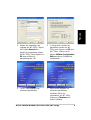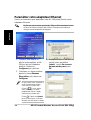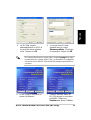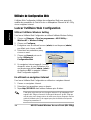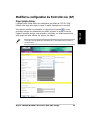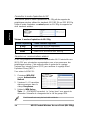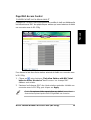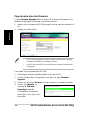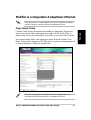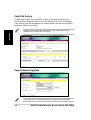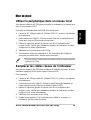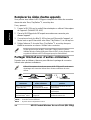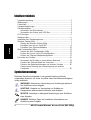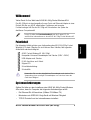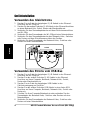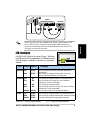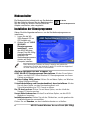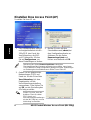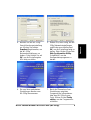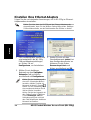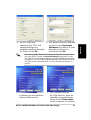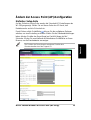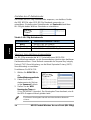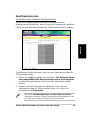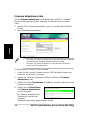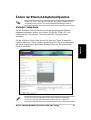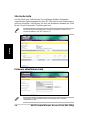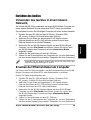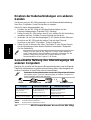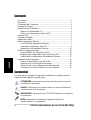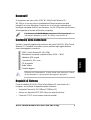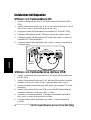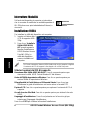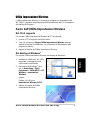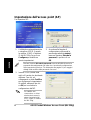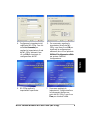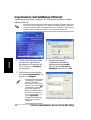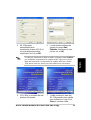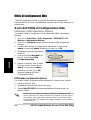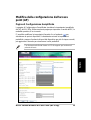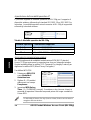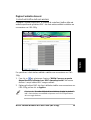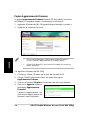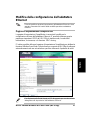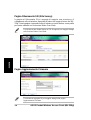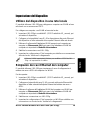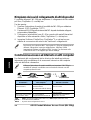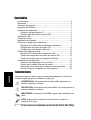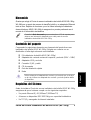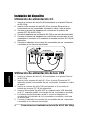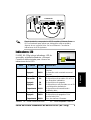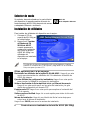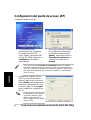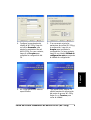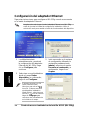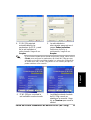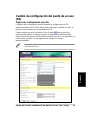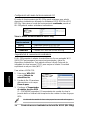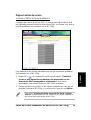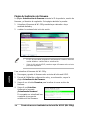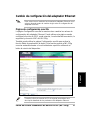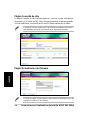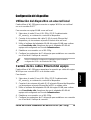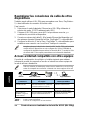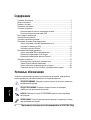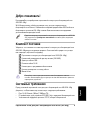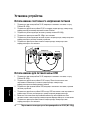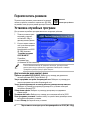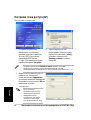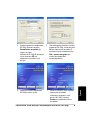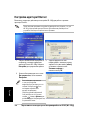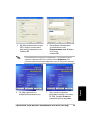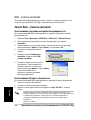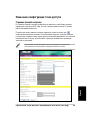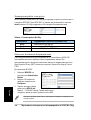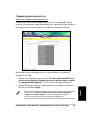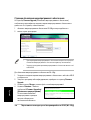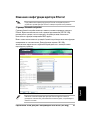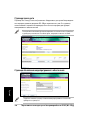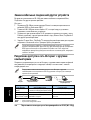Asus 54Mbps Pocket Wireless Access Point WL-330g Mode d'emploi
- Catégorie
- La mise en réseau
- Taper
- Mode d'emploi
La page est en cours de chargement...
La page est en cours de chargement...
La page est en cours de chargement...
La page est en cours de chargement...
La page est en cours de chargement...
La page est en cours de chargement...
La page est en cours de chargement...
La page est en cours de chargement...
La page est en cours de chargement...
La page est en cours de chargement...
La page est en cours de chargement...
La page est en cours de chargement...
La page est en cours de chargement...
La page est en cours de chargement...
La page est en cours de chargement...
La page est en cours de chargement...
La page est en cours de chargement...
La page est en cours de chargement...
La page est en cours de chargement...
La page est en cours de chargement...

Français
54Mbps
Pocket Wireless Access Point
(WL-330g)
Copyright © 2004 ASUSTeK COMPUTER INC. Tous droits réservés.

2 ASUS Pocket Wireless Access Point (WL-330g)
Français
Table des matières
Conventions..........................................................................................2
Bienvenue ! ...........................................................................................3
Contenu de la boîte ..............................................................................3
Configuration requise............................................................................3
Installation du périphérique...................................................................4
En utilisant l’adaptateur secteur .....................................................4
En utilisant l’alimentation via le bus USB .......................................4
LEDs .....................................................................................................5
Interrupteur de modes ..........................................................................6
Installation des utilitaires.......................................................................6
Utilitaire Wireless Setting......................................................................7
Lancer le Wireless Setting Utility....................................................7
Installer votre Point d’Accès (AP)...................................................8
Paramétrer votre Adeptateur Ethernet .........................................10
Utilitaire Web Configuration ................................................................12
Lancer l’utilitaire Web Configuration ..............................................12
Modifier la configuration du Point d’Accès(AP) ..............................13
Modifier la configuration d’adaptateur Ethernet .............................17
Mise en place ......................................................................................19
Utiliser le périphérique dans un réseau local .................................19
Remplacer les câbles réseau de l’ordinateur .................................19
Remplacer les câbles d’autres appareils .......................................20
Partager Internet avec d’autres ordinateurs...................................20
Conventions
Pour être certain de bien accomplir certaines tâches, veuillez prendre bonne
note des symboles suivants utilisés tout au long de ce guide.
WARNING: information destinée à vous éviter de vous blesser lors
d’une manipulation.
CAUTION: information destinés à prévenir tout dommage pouvant
être causé au matériel.
IMPORTANT: information que vous DEVEZ suivre pour accomplir
une tâche.
NOTE: trucs et informations complémentaires pouvant vous aider à
accomplir une tâche.

3ASUS Pocket Wireless Access Point (WL-330g)
Français
Contenu de la boîte
Vérifiez que les éléments suivants soient bien dans la boîte de votre ASUS WL-
330g Pocket Wireless AP. Contactez votre détaillant si l’un ou plusieurs de ces
éléments étaient endommagé ou manquants.
ASUS Pocket Wireless AP (WL-330g)
Adaptateur universel compact (100V ~ 240V)
Câble USB
Câble RJ-45
CD de support
Guide de démarrage rapide
Housse de transport
N’utilisez que l’adaptateur et la prise fournis dans la boîte. Utiliser un autre
adaptateur secteur pourrait endommager l’appareil !
Configuration requise
Avant d’installer l’ASUS WL-330g Pocket Wireless AP, vérifiez que votre
ordinateur remplisse bien les conditions suivantes:
• un port Ethernet RJ-45 (10Base-T/100Base-TX)
• au moins un périphérique IEEE 802.11b/g
• Un protocole TCP/IP installé et un navigateur Internet
Bienvenue !
Merci d’avoir acheté un ASUS WL-330g Pocket Wireless AP!
Le WL-330g est un point d’accès de poche et également un adaptateur
wireless Ethernet. Livré avec les dernières technologies wireless développées
par ASUS, le WL-330g vous permettra de rester dans la course.
Reportez-vous au Guide de l’utilisateur du CD de support pour des
informations détaillées sur l’ASUS WL-330g Pocket Wireless AP.

4 ASUS Pocket Wireless Access Point (WL-330g)
Français
Installation du périphérique
En utilisant l’adaptateur secteur
1. Insérez un bout du câble RJ-45 fourni dans le port Ethernet du WL-330g.
2. Insérez l’autre bout du câble RJ-45 dans un hub, switch, routeur, ou prise
Ethernet murale.
3. Connectez l’adaptateur secteur dans la prise DC-IN du WL-330g.
4. Connectez l’adaptateur secteur du WL-330g à une prise secteur.
5. Connectez l’adaptateur secteur du hub, switch, ou routeur à la prise DC-
IN de l’appareil.
6. Connectez l’adaptateur secteur du hub, switch, ou routeur à une prise
murale.
En utilisant l’alimentation via le bus USB
1. Insérez un bout du câble RJ-45 fourni dans le port Ethernet du WL-330g.
2. Insérez l’autre bout du câble RJ-45 au port Ethernet de votre ordinateur,
portable, hub, switch, routeur, ou prise murale.
3. Insérez un boût du câble USB fourni à la prise DC-IN de l’appareil.
4. Insérez l’autre bout du câble USB à n’importe quel port USB disponible de
votre ordinateur, portable, hub, switch, ou routeur.
5. Allumez votre ordinateur/portable, ou connectez le hub, switch, ou routeur
à une prise murale.
6. Connectez l’adaptateur secteur du hub, switch, ou routeur à une prise
murale
5 2 1
6
4
Switch
Prise murale
WL-330g
3

5ASUS Pocket Wireless Access Point (WL-330g)
Français
LEDs
L’ASUS WL-330g est doté d’indicateurs lumineux
nommés Power, Wireless, et Ethernet. Reportez-vous
au tableau ci-dessous pour en voir la signification.
LED Statut Mode* Indication
Ethernet On AP/EA L’appareil est connecté à un réseau Ethernet.
Off AP/EA L’appareil est éteint ou non relié à un réseau Ethernet.
Wireless On AP L’appareil est allumé et prêt.
On EA L’appareil est associé à un AP ou à un autre
périhérique wireless.
Off AP L’appareil est éteint.
Off EA L’appareil n’est pas associé à un AP ou à un autre
périhérique wireless.
Clignotant AP/EA L’appareil émet ou reçoit des données.
Power On AP/EA L’appareil est allumé et prêt.
Off AP/EA L’appareil est éteint ou entrain d’accomplir sa
séquence de boot.
Clignotant AP/EA Echec de la mise à jour du firmware.
USB
WL-330g
4 2 1
6
5 3
Switch
Wall
socket
Après l’installation, vérifiez les LEDs Power et Ethernet. Ces LEDs
s’illuminent pour indiquer que l’appareil est allumé et qu’il est physiquement
relié à un réseau Ethernet. Reportez-vous au tableau ci-dessous pour la
signification des LEDs.
*Modes: AP – Mode Access Point EA – Mode Adaptateur Ethernet

6 ASUS Pocket Wireless Access Point (WL-330g)
Français
Installation des utilitaires
Pour installer les utilitaires du périphérique sur votre ordinateur:
1. Placez le CD de
support du WL-330g
dans le lecteur optique.
2. Cliquez sur “Install
ASUS WLAN AP
Utilities” lorsque la
fenêtre ASUS Wireless
Access Point WL-330g
installation apparaît.
Les utilitaires
s’installent sur votre
ordinateur.
Autres options du CD de support
Uninstall ASUS WLAN AP Utilities. Cliquez sur cette option pour désinstaller
les utilitaires de l’ASUS Pocket Wireless AP de votre système.
Run Wireless Setting Utility. Cliquez sur cette option pour exécuter l’utilitaire
Wireless Setting Utility.
ReRead/Install Quick Start Guide and User’s Manual. Cliquez pour lire les
guides d’installation rapide et le manuel au format PDF.
Explore this CD. Cliquez sur cette option pour explorer le contenu du CD.
Browse our Web Site. Cliquez pour visiter le site web d’ ASUS.
Installation Language. Utilisez les flèches pour choisir la langue d’installation
Cliquez sur EXIT pour fermer la fenêtre d’installation.
Si l’Autorun n’est pas activé sur votre ordinateur, parcourez le contenu du
CD de support et double-cliquez sur Setup.exe.
Mode AP
Mode Adaptateur Ethernet
Interrupteur de mode
Un interrupteur de mode localisé vous permet de
changer le mode d’opération du WL-330g et de
passer d’access point (point d’accès) à Ethernet
adapter (Adaptateur Ethernet), et vice versa.

7ASUS Pocket Wireless Access Point (WL-330g)
Français
Utilitaire Wireless Setting
Le l’utilitaire Wireless Setting (utilitaire de paramétrage wireless) vous permet
de configurer les paramètres du WL-330g. Vous pouvez lancer cet utilitaire
depuis le CD de support ou depuis Windows
®
.
Lancer l’utilitaire Wireless Setting
Depuis le CD de support
Pour lancer le l’utilitaire Wireless Setting depuis le CD de support:
1. Insérez le CD de support dans un lecteur optique de votre ordinateur.
2. Cliquez sur Run Wireless Setting Utility lorsque la fenêtre d’installation
apparaît. Reportez-vous à l’illustration de la page précédente.
3. La fenêtre Wireless Setting Utility apparaît.
Depuis Windows
®
Pour lancer l’utilitaire Wireless Setting depuis Windows
®
:
1. Installez les utilitaires du WL-
330g tel que décrit à la section
précédente.
2. Depuis Windows
®
, cliquez sur
Démarrer> Tous les
programmes > ASUS Utility >
Wireless AP > Wireless
Setting.
ou
Double-cliquez sur l’icône ASUS Wireless Setting.
3. La fenêtre l’utilitaire Wireless
Setting apparaît.

8 ASUS Pocket Wireless Access Point (WL-330g)
Français
Installer votre Point d’Accès (AP)
Pour installer votre Point d’Accès (AP):
1. L’utilitaire auto-détecte et
affiche le SSID du WL-330g
SSID, le canal, le cryptage, les
adresses MAC et IP. Cliquez
sur Configurer pour modifier
ces paramètres.
2. Inscrivez-vous sur la fenêtre
de configuration en utilisant le
mot de passe par défaut
(admin), cochez Se souvenir
de mon mot de passe, puis
OK.
3. Entrez le nom de réseau
(SSID) et le canal que vous
voulez utiliser. Cliquez sur
Cryptage pour paramétrer le
cryptage. Sinon, cliquez sur
OK pour achever le
paramétrage de l’AP.
Pour établir la connexion,
un client wireless doit avoir
le même SSID, canal, et
paramètre de cryptage que
celui du WL-330g.
Cocher Se souvenir de mon mot de passe permet à l’utilitaire de remplir
automatiquement le champ de mot de passe à chaque fois que vous
voudrez entrer dans l’utilitaire de configuration wireless. Reportez-vous à la
page 16 pour la procédure à suivre pour changer le mot de passe.

9ASUS Pocket Wireless Access Point (WL-330g)
Français
4. Réglez les paramètres de
cryptage du WL-330g. Cliquez
sur l’onglet Avancé pour
ajuster les paramètres réseau
du WL-330g. Sinon cliquez sur
OK pour achever le
paramétrage de l’AP.
5. Si nécessaire, ajustez les
paramètres réseau du WL-
330g, puis cliquez sur OK pour
finir. Sinon, cliquez sur le
bouton Utilitaire Configuration
Web pour lancer l’utilitaire de
configuration.
6. Le WL-330g applique les
nouveaux paramètres.
7. Après avoir appliqué les
nouveaux paramètres,
l’utilitaire affiche les
informations du WL-330g.
Cliquez sur Terminer pour
fermer l’utilitaire.

10 ASUS Pocket Wireless Access Point (WL-330g)
Français
2. Enregistrez-vous en utilisant le
mot de passe par défaut
(admin), cochez Se souvenir
de mon mot de passe, puis
OK.
3. Choisissez un réseau wireless
depuis le champ Réseaux
Disponibles, puis cliquez sur
Configurer.
Si vous voulez vous connecter à
un AP (Infrastructure mode),
choisissez un réseau avec
l’icône AP
. Si vous voulez
vous connecter à un autre
périphérique (Ad-hoc mode),
choisissez un réseau avec
l’icône
. Cliquez sur Ajouter
pour se connecter à un réseau
wireless non listé dans le champ.
Paramétrer votre adaptateur Ethernet
Suivez ces instructions pour paramétrer votre WL-330g lorsqu’il est en mode
Adaptateur Ethernet:
Vérifiez que vous avez bien passé le WL-330g sur “Ethernet adapter” avant
de lancer le Wireless Setting Utility. Utilisez l’interrupteur de mode pour
changer le mode d’opération de l’appareil.
1. L’utilitaire auto-détecte et
affiche les paramètres du WL-
330g en tant qu’Adaptateur
ethernet. Cliquez sur
Configurer pour continuer.

11ASUS Pocket Wireless Access Point (WL-330g)
Français
4. Le WL-330g s’ajuste
automatiquement au SSID et
au canal du réseau wireless
choisi. Cliquez sur OK.
5. Le réseau sans fil choisi
apparaît dans le champ
Réseaux préférés. Choisissez
le réseau puis cliquez sur OK.
6. Le WL-330g se connecte au
réseau sélectionné.
7. L’utilitaire affichele statut du
WL-330g lorsque la connexion
est établie. Cliquez sur
Terminer pour fermer l’utilitaire.
Si le réseau sélectionné est crypté, utilisez l’onglet Cryptage pour régler
les paramètres de cryptage du WL-330g. Les paramètres de cryptage du
réseau sélectionné et du WL-330g doivent être identiques pour établir une
connexion.

12 ASUS Pocket Wireless Access Point (WL-330g)
Français
Utilitaire de Configuration Web
L’utilitaire Web Configuration (utilitaire de configuration Web) vous permet de
modifier les paramètres de Point d’Accès ou d’adaptateur Ethernet du WL-330g
via un navigateur Internet.
Lancer l’utilitaire Web Configuration
Utiliser l’utilitaire Wireless Setting
Pour lancer l’utilitaire Web Configuration en utilisant l’utilitaire Wireless Setting:
1. Cliquez sur Démarrer > Tous les programmes > ASUS Utility >
Wireless AP > Wireless Setting.
2. Cliquez sur Configurer.
3. Enregistrez-vous en utilisant les nom (admin) et mot de passe (admin),
par défaut, puis cliquez sur OK.
4. Désactivez vos paramètres proxy
si vous en avez.
5. Cliquez sur Avancé, puis sur le
bouton Utilitaire de
Configuration Web.
En utilisant un navigateur Internet
Pour lancer l’utilitaire Web Configuration en utilisant un navigateur Internet:
1. Ouvrez un navigateur Internet.
2. Désactivez les paramètres proxy au besoin.
3. Tapez http://192.168.1.1 dans la barre d’adresse puis <Entrée>.
Cette option nécessite que vous changiez l’adresse IP de l’adaptateur LAN
auquel le WL-330g est connecté. Vérifiez que l’adresse IP du WL-330g que
celle de votre sous-réseau sont sur le même sous-réseau. Reportez-vous au
guide de l’utilisateur du CD de support pour plus de détails sur la façon de
changer les paramètres IP.
6. Un navigateur Internet apparaît. Lorsque
demandé, entrez le nom d’utilisateur et le
mot de passe par défaut (admin / admin)
et cliquez sur OK. La page de l’utilitaire
Web Configuration apparaît

13ASUS Pocket Wireless Access Point (WL-330g)
Français
Modifier la configuration du Point d’Accès (AP)
Page Simple Setup
La page Simple Setup affiche les paramètres par défaut de l’AP WL-330g.
Utilisez cette page pour régler le canal, le mode d’opération et la sécurité.
Vous pouvez modifier un paramètre en cliquant sur le bouton
. Si vous
souhaitez charger les paramètres par défaut, pressez le bouton Reset de
l’appareil pendant plus de cinq secondes, puis faites un rafraîchissement de
votre page web pour afficher les valeurs par défaut.
Reportez-vous au guide de l’utilisateur du CD de support pour localiser le
bouton Reset.

14 ASUS Pocket Wireless Access Point (WL-330g)
Français
Paramétrer le mode d’opération de l’AP
Vous pouvez ajuster le mode d’opération du WL-330g afin de supporter les
périphériques wireless utilisant les standards IEEE 802.11b ou IEEE 802.11g.
Régler le mode d’opération sur mixed permet au WL-330g de supporter les
deux standards wireless.
Sécuriser vos communications wireless
Le WL-330g implémente la méthode d’authentification Wi-Fi Protected Access
(WPA)-PSK pour sécuriserles communications vers et en provenance des
périphériques wireless. Cette méthode utilise le protocole de cryptage
Temporal Key Integrity Protocol (TKIP) pour améliorer le cryptage Wired
Equivalent Privacy (WEP).
Pour activer le WPA-PSK:
1. Choisissez WPA-PSK
comme Authentication
Method.
2. Saisissez 8 ~ 63 caractères
alpha-numeriques dans le
champ Passphrase.
3. Réglez le WPA Re-key
Timer (1 ~ 2147483647 secondes). Le “re-key timer” vous permet de
déterminer l’intervalle de changement de la clef de groupe WPA.
Plus l’intervalle est court, plus la sécurité est élevée.
Mode d’opération Clients wireless supportés
B only clients IEEE 802.11b uniquement
G only clients IEEE 802.11g uniquement
Mixed clients IEEE 802.11b et IEEE 802.11g
Tableau 1: modes d’opération du WL-330g

15ASUS Pocket Wireless Access Point (WL-330g)
Français
Page MAC Access Control
Contrôler le trafic sur le réseau sans fil
La page MAC Access Control vous permet de contrôler le trafic en établissant la
liste des adresses MAC des périphériques wireless qui seront autoriser à établir
une connexion avec le WL-330g.
Pour dresser la liste des clients wireless autorisés à établir une connexion avec
le WL-330g:
1. Cliquez sur
, puis choisissez “Only allow Stations with MAC listed
below to access this device” dans le menu. Les champs MAC
Address sont activés.
2. Saisissez les Adresses MAC des clients wireless autorisés à établir une
connexion avec le WL-330g, puis cliquez sur Apply.
Choisir “Accept association requests from any station” permet à tout
client wireless opérant à portée du WL-330g d’établir une connexion.

16 ASUS Pocket Wireless Access Point (WL-330g)
Français
Page de mise à jour du Firmware
La page Firmware Upgrade affiche le product ID, la version de firmware, et le
domaine de régulation. Cette page vous permet aussi de:
1. mettre à jour le firmware du WL-330g lorsqu’il est trop vieux ou corrompu, et
de
2. changer le mot de passe.
• La LED Power clignote en continu lorsque le firmware est corrompu
ou lorsque la mise à jour du firmware échoue.
• Visitez le site web d’ASUS pour télécharger le dernier firmware pour
cet appareil.
Pour mettre à jour le firmware du WL-330g:
1. Téléchargez le dernier firmware depuis le site web ASUS.
2. Lancez l’utilitaire Web Configuration, puis allez à la page Firmware
Upgrade.
3. Cliquez sur le bouton Browse pour aller chercher le nouveau firmware.
4. Cliquez sur Upgrade. Le
message A Firmware
Upgrading! apparaît.
Le navigateur se rafraîchit
après que la mise à jour soit
accomplie.

17ASUS Pocket Wireless Access Point (WL-330g)
Français
Modifier la configuration d’adaptateur Ethernet
Vous devez passer en mode Adaptateur Ethernet en utilisant l’interrupteur
avant de changer le moindre paramètre d’adaptateur Ethernet.
Page Simple Setup
La page Simple Setup vous permet de modifier les paramètres Ethernet de
base. Vous pouvez utiliser cette page pour régler le SSID du WL-330g, le
station mode, le taux de transmission, la sécurité, et la fonction MAC cloning.
Vous pouvez aussi utiliser cette page pour activer la fonction Button Scan
Mode. Cette fonction permet au WL-330g de se connecter automatiquement à
un réseau wireless en utilisant le bouton reset.
Reportez-vous au guide de l’utilisateur sur le CD de support pour une
description détaillée des paramètres de l’adaptateur Ethernet.

18 ASUS Pocket Wireless Access Point (WL-330g)
Français
Page Site Survey
La page Site Survey vous permet de scanner et de vous connecter à un
réseau wireless disponible dans la zone de portée du WL-330g. Cette page
vous permet aussi de sauvegarder un réseau wireless en tant que profil pour
la fonction Button Scan Mode.
Page Firmware Upgrade
Voyez page 16 pour plus d’informations sur la page Firmware Upgrade.
Reportez-vous au guide de l’utilisateur du CD de support pour plus de
détails sur la fonction Button Scan Mode.

19ASUS Pocket Wireless Access Point (WL-330g)
Français
Mise en place
Utiliser le périphérique dans un réseau local
Vous pouvez utiliser le WL-330g pour connecter un ordinateur à un réseau local
avec ou sans serveur DHCP.
Pour relier un ordinateur doté du WLAN à un réseau local:
1. Passez le WL-330g en mode AP. (Default SSID: AP_xxxxxx), puis allumez
le périphérique.
2. Reliez un bout du câble RJ-45 fourni au port Ethernet du périphérique et
l’autre bout à un port Ethernet du réseau local.
3. Utilisez le logiciel de gestion du réseau sans fil sur l’ordinateur pour
scanner le site. Vérifiez que l’adaptateur wireless de l’ordinateur soit bien
configuré sur le mode infrastructure.
4. Etablissez la connexion avec le WL-330g.
5. Si nécessaire, réglez les paramètres IP de l’ordinateur afin d’établir la
connexion au réseau local. Vérifiez votre connexion.
Remplacer les câbles réseau de l’ordinateur
Vous pouvez utiliser le WL-330g pour remplacer le câble de connexion de votre
ordinateur équipé en WLAN à son modem câble ou ADSL.
Pour y parvenir:
1. Passez le WL-330g en mode AP. (Default SSID: AP_xxxxxx), puis allumez
le périphérique.
2. Connectez un bout du câble RJ-45 livré au port Ethernet de l’appareil, et
l’autre extrémité au port Ethernet du modem câble ou ADSL.
3. Utilisez le logiciel de gestion du réseau sans fil sur l’ordinateur pour
scanner le site. Vérifiez que l’adaptateur wireless de l’ordinateur soit bien
configuré sur le mode infrastructure.
4. Etablissez une connexion au WL-330g.
5. Réglez les paramètres IP de l’ordinateur pour établir la connexion, si
nécessaire. Vérifiez votre connexion.
Utilisez le Wireless Setting Utility pourmodifier le SSID ou les paramètres de
cryptage du WL-330g.

20 ASUS Pocket Wireless Access Point (WL-330g)
Français
Remplacer les câbles d’autres appareils
Vous pouvez aussi utiliser le WL-330g pour remplacer les câbles de connexion
réseau de votre Xbox, PlayStation
®
2, ou set-top box.
Pour y parvenir:
1. Passez le WL-330g sur le mode Ethernet adapter en utilisant l’interrupteur
de l’appareil. (Default SSID: ANY)
2. Placez le WL-330g près de l’AP auquel vous voulez vous connecter, puis
allumez l’appareil.
3. Connectez un bout du câble RJ-45 livré au port Ethernet de l’appareil, et
l’autre bout au port Ethernet de votre Xbox, PlayStation
®
2, ou set-top box.
4. Réglez l’adresse IP de votre Xbox, PlayStation
®
2, ou set-top box pour
établir la connexion au réseau. Vérifiez votre connexion.
Vérifiez que la fonction de MAC cloning WL-330g est activée. Utilisez
l’utilitaire Wireless Setting Utility pour activer le MAC cloning. Reportez-vous
au guide de l’utilisateur du CD de support pour plus d’informations.
Partager Internet avec d’autres ordinateurs
Reportez-vous au tableau ci-dessous pour effectuer le partage de connexion
Internet entre plusieurs ordinateurs.
1
xDSL – ADSL (Asymmetric Digital Subscriber Line) ou DSL (Digital Subscriber Line)
2
PPPoE – Point-to-Point over Ethernet
3
DHCP – Dynamic Host Configuration Protocol
xDSL
1
avec IP dynamique L’IP est assignéeDépend du Fournisseur d’Accès à
( compte PPPoE
2
) par leFAI (PPPoE dial-up) Internet (FAI)
xDSL avec IP statique sur l’IP statique fournie Dépend du Fournisseur d’Accès à
Internet (FAI)
xDSL/Câble avec routeur pas besoin; le serveurDHCP Dépend du serveur DHCP,
et serveur DHCP
3
activé assigne l’IP d’habitude environ 253
Si votre connexion
Internet est
Alors paramétrez l’IP des
autres ordinateurs
Nombre de connexions Internet
permises
Utilisez l’interrupteur de mode pour passer le WL-330g sur AP mode avant
de partager une connexion Internet avec d’autres ordinateurs de votre
réseau.
Ordinateur wirelessInternet
Modem câble/ADSL WL-330g
La page est en cours de chargement...
La page est en cours de chargement...
La page est en cours de chargement...
La page est en cours de chargement...
La page est en cours de chargement...
La page est en cours de chargement...
La page est en cours de chargement...
La page est en cours de chargement...
La page est en cours de chargement...
La page est en cours de chargement...
La page est en cours de chargement...
La page est en cours de chargement...
La page est en cours de chargement...
La page est en cours de chargement...
La page est en cours de chargement...
La page est en cours de chargement...
La page est en cours de chargement...
La page est en cours de chargement...
La page est en cours de chargement...
La page est en cours de chargement...
La page est en cours de chargement...
La page est en cours de chargement...
La page est en cours de chargement...
La page est en cours de chargement...
La page est en cours de chargement...
La page est en cours de chargement...
La page est en cours de chargement...
La page est en cours de chargement...
La page est en cours de chargement...
La page est en cours de chargement...
La page est en cours de chargement...
La page est en cours de chargement...
La page est en cours de chargement...
La page est en cours de chargement...
La page est en cours de chargement...
La page est en cours de chargement...
La page est en cours de chargement...
La page est en cours de chargement...
La page est en cours de chargement...
La page est en cours de chargement...
La page est en cours de chargement...
La page est en cours de chargement...
La page est en cours de chargement...
La page est en cours de chargement...
La page est en cours de chargement...
La page est en cours de chargement...
La page est en cours de chargement...
La page est en cours de chargement...
La page est en cours de chargement...
La page est en cours de chargement...
La page est en cours de chargement...
La page est en cours de chargement...
La page est en cours de chargement...
La page est en cours de chargement...
La page est en cours de chargement...
La page est en cours de chargement...
La page est en cours de chargement...
La page est en cours de chargement...
La page est en cours de chargement...
La page est en cours de chargement...
La page est en cours de chargement...
La page est en cours de chargement...
La page est en cours de chargement...
La page est en cours de chargement...
La page est en cours de chargement...
La page est en cours de chargement...
La page est en cours de chargement...
La page est en cours de chargement...
La page est en cours de chargement...
La page est en cours de chargement...
La page est en cours de chargement...
La page est en cours de chargement...
La page est en cours de chargement...
La page est en cours de chargement...
La page est en cours de chargement...
La page est en cours de chargement...
La page est en cours de chargement...
La page est en cours de chargement...
La page est en cours de chargement...
La page est en cours de chargement...
-
 1
1
-
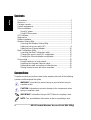 2
2
-
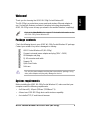 3
3
-
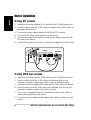 4
4
-
 5
5
-
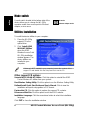 6
6
-
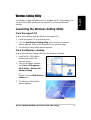 7
7
-
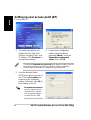 8
8
-
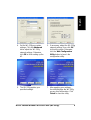 9
9
-
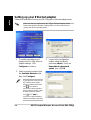 10
10
-
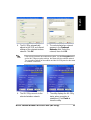 11
11
-
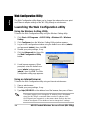 12
12
-
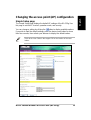 13
13
-
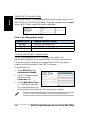 14
14
-
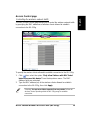 15
15
-
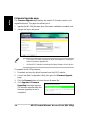 16
16
-
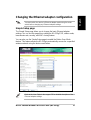 17
17
-
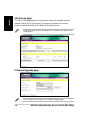 18
18
-
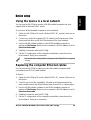 19
19
-
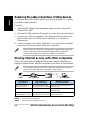 20
20
-
 21
21
-
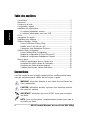 22
22
-
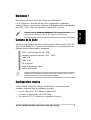 23
23
-
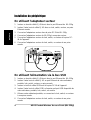 24
24
-
 25
25
-
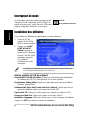 26
26
-
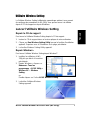 27
27
-
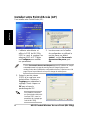 28
28
-
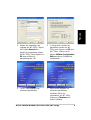 29
29
-
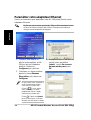 30
30
-
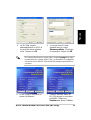 31
31
-
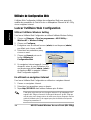 32
32
-
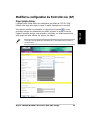 33
33
-
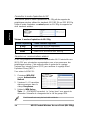 34
34
-
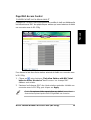 35
35
-
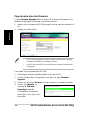 36
36
-
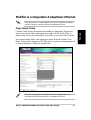 37
37
-
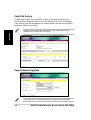 38
38
-
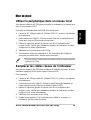 39
39
-
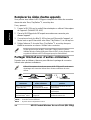 40
40
-
 41
41
-
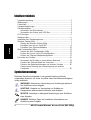 42
42
-
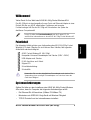 43
43
-
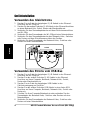 44
44
-
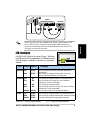 45
45
-
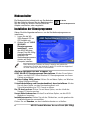 46
46
-
 47
47
-
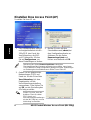 48
48
-
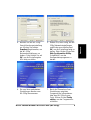 49
49
-
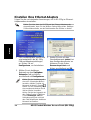 50
50
-
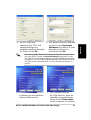 51
51
-
 52
52
-
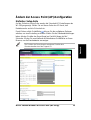 53
53
-
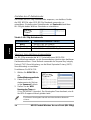 54
54
-
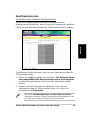 55
55
-
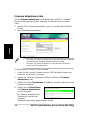 56
56
-
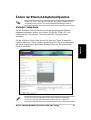 57
57
-
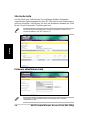 58
58
-
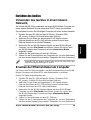 59
59
-
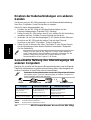 60
60
-
 61
61
-
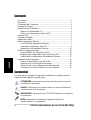 62
62
-
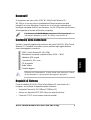 63
63
-
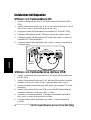 64
64
-
 65
65
-
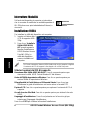 66
66
-
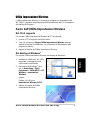 67
67
-
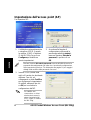 68
68
-
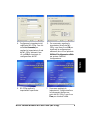 69
69
-
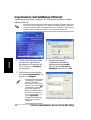 70
70
-
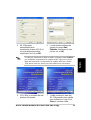 71
71
-
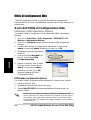 72
72
-
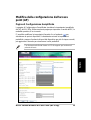 73
73
-
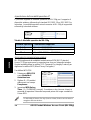 74
74
-
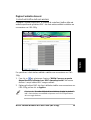 75
75
-
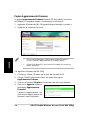 76
76
-
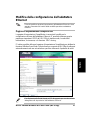 77
77
-
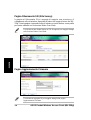 78
78
-
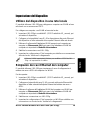 79
79
-
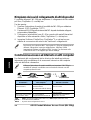 80
80
-
 81
81
-
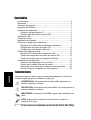 82
82
-
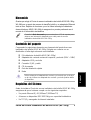 83
83
-
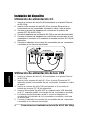 84
84
-
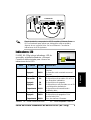 85
85
-
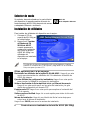 86
86
-
 87
87
-
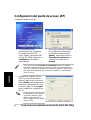 88
88
-
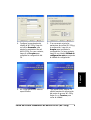 89
89
-
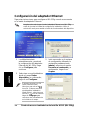 90
90
-
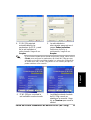 91
91
-
 92
92
-
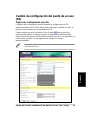 93
93
-
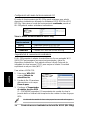 94
94
-
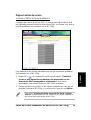 95
95
-
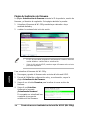 96
96
-
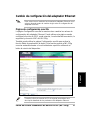 97
97
-
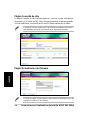 98
98
-
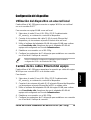 99
99
-
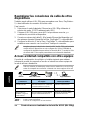 100
100
-
 101
101
-
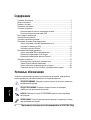 102
102
-
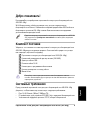 103
103
-
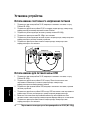 104
104
-
 105
105
-
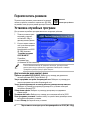 106
106
-
 107
107
-
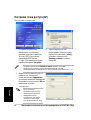 108
108
-
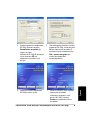 109
109
-
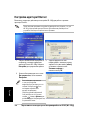 110
110
-
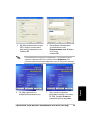 111
111
-
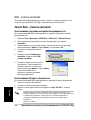 112
112
-
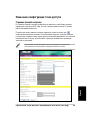 113
113
-
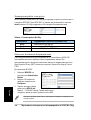 114
114
-
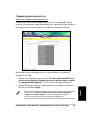 115
115
-
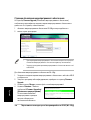 116
116
-
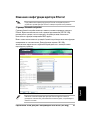 117
117
-
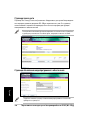 118
118
-
 119
119
-
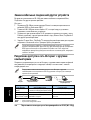 120
120
Asus 54Mbps Pocket Wireless Access Point WL-330g Mode d'emploi
- Catégorie
- La mise en réseau
- Taper
- Mode d'emploi
dans d''autres langues
- italiano: Asus 54Mbps Pocket Wireless Access Point WL-330g Guida utente
- English: Asus 54Mbps Pocket Wireless Access Point WL-330g User guide
- español: Asus 54Mbps Pocket Wireless Access Point WL-330g Guía del usuario
- Deutsch: Asus 54Mbps Pocket Wireless Access Point WL-330g Benutzerhandbuch
- русский: Asus 54Mbps Pocket Wireless Access Point WL-330g Руководство пользователя
Autres documents
-
ZyXEL ZYWALL 5 Le manuel du propriétaire
-
Hip Street HS-8DTB Manuel utilisateur
-
Hip Street Titan Manuel utilisateur
-
Sony UNA-EN1 Manuel utilisateur
-
KEF Space One Wireless Guide de démarrage rapide
-
Sennheiser e835 S Le manuel du propriétaire
-
Lindy 50m Cat.6 HDMI & USB KVM Extender Manuel utilisateur
-
WisyCom MTH410 Manuel utilisateur
-
Beurer infrarouge (100W) IL 21 Le manuel du propriétaire
-
Samsung SCC-B5368BP Manuel utilisateur